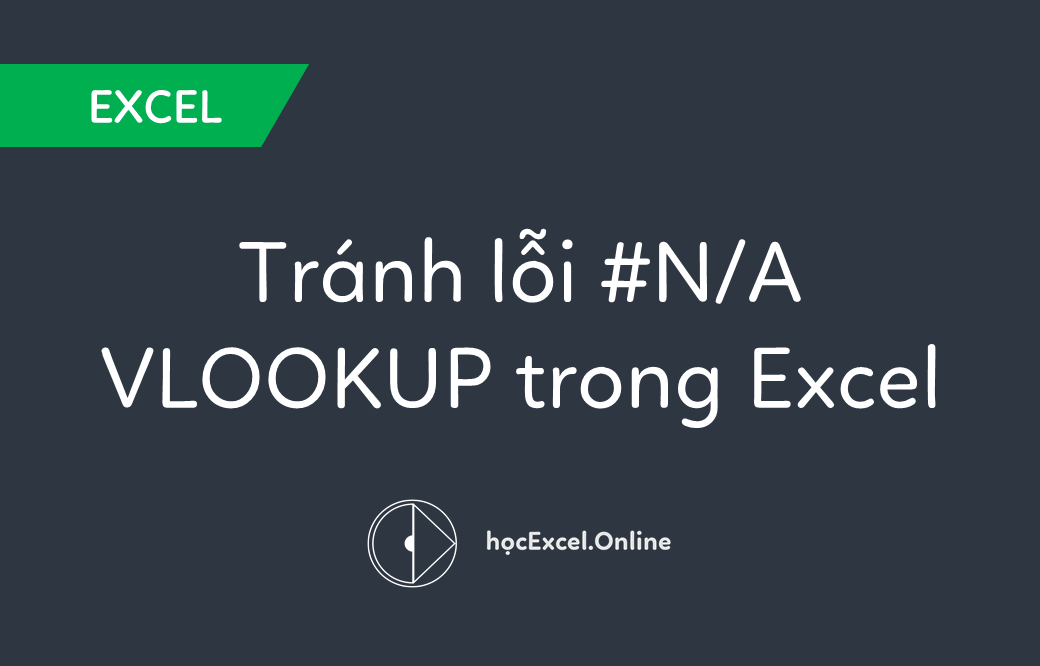
Hướng dẫn tránh lỗi #N/A VLOOKUP
Trong Excel, khi sử dụng hàm VLOOKUP đôi khi ta sẽ nhận được lỗi #N/A nếu không tìm được giá trị tương ứng. Học Excel Online sẽ hướng dẫn bạn cách tránh lỗi #N/A VLOOKUP với bài viết dưới đây.
Xem nhanh
Tránh lỗi #N/A VLOOKUP với IFERROR
Ta đều biết công thức của VLOOKUP như sau:
=VLOOKUP(giá trị sử dụng để tìm kiếm, bảng tìm kiếm, cột chứa kết quả cần tìm, kiểu tìm kiếm)
Khi sử dụng IFERROR để tránh lỗi, ta lồng vào như sau:
=IFERROR(VLOOKUP(giá trị sử dụng để tìm kiếm, bảng tìm kiếm, cột chứa kết quả cần tìm, kiểu tìm kiếm),”thông báo nếu không có kết quả”)
Hàm IFERROR sẽ thay kết quả #N/A bằng một thông báo nếu không có giá trị thỏa mãn được tìm kiếm.

Tránh lỗi trong những phiên bản cũ hơn
Nếu máy bạn thiếu hàm IFERROR, một giải pháp thay thế là sử dụng ISERROR hoặc ISNA kết hợp với IF theo công thức sau:
=IF(ISERROR(VLOOKUP(giá trị sử dụng để tìm kiếm, bảng tìm kiếm, cột chứa kết quả cần tìm, kiểu tìm kiếm)), “thông báo nếu không có kết quả”, VLOOKUP(giá trị sử dụng để tìm kiếm, bảng tìm kiếm, cột chứa kết quả cần tìm, kiểu tìm kiếm))
Xem thêm những bài viết tương tự sau:
Kết hợp hàm IF với các hàm phổ biến
Khóa học mới xuất bản











